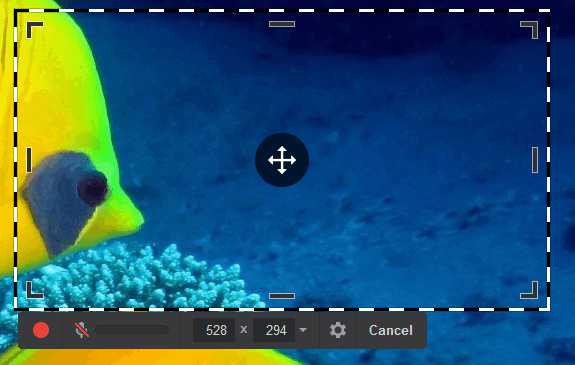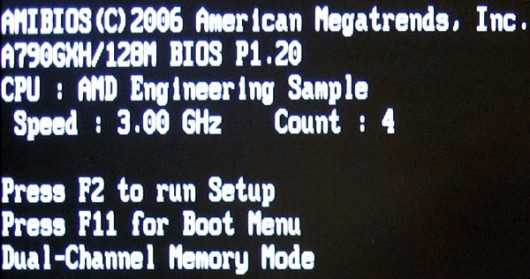Жесткий диск щелкает и не определяется что делать
Что делать, если щелкает жесткий диск?
 Компьютеры и их оборудование чаще всего работают исправно. Но иногда всё-таки возникают дефекты. При всей надёжности современной техники полностью исключить их, увы, нельзя.
Компьютеры и их оборудование чаще всего работают исправно. Но иногда всё-таки возникают дефекты. При всей надёжности современной техники полностью исключить их, увы, нельзя.
Винчестеры, например, то и дело начинают щёлкать и стучать. В норме этого быть не должно, конечно. Но тогда почему возникают различные посторонние звуки? Ладно бы там равномерное гудение… Щелчки издаёт позиционер, когда ударяется в ограничитель. Найти эти устройства не так уж сложно, достаточно посмотреть в интернете любую схему жёсткого диска.
Но для практики куда интереснее другой вопрос: не что щёлкает, а почему. Заметим сразу, что стук и щелчки могут происходить и в исправном винчестере.
Да-да, не удивляйтесь! Когда внутри вполне рабочего жёсткого диска происходит повышение температуры, накопитель проводит термокалибровку, то есть повторную инициализацию системы позиционирования считывающих и записывающих блоков. Рестарт электроники происходит также и при нестабильном электропитании. Наконец, исправный диск щёлкает, когда переходит в ждущий или спящий режим, и когда производится сканирование поверхности диска, наталкивающееся на отдельные проблемные сектора.
Если жёсткий диск неисправен, то позиционирующая система не может получить и/или обработать сигналы от накопителя, подтверждающие обнаружение его головками серворазметки. Тогда возникает какофония, способная расшатать нервы даже самых выдержанных людей. Стук начинается также и при сбое в загрузке микропрограммы. Если она зависает, то нормальное управление начинкой винчестера становится невозможным.
Отличить «нормальные» щелчки и «нормальный» стук от патологического невозможно без квалифицированной диагностики. Только профессионалы могут разобраться, в чём тут дело, и как решить проблему!
Если начал щелкать винчестер, прежде всего, выясните, получает ли диск положенное ему электропитание. Замените блок питания или поставьте винт в другой компьютер. Посмотрите, не происходит ли перегрева. Установите заведомо исправную системную плату. Перегрев — первая причина почему жесткий диск щелкает и не определяется системой.
Если своими силами при этом справиться с щелчками жёсткого диска не получается, а на нём размещена важная информация, в кратчайший срок обратитесь к профессиональным ремонтникам. В противном случае есть риск, что в очень скором времени данные могут стать недоступными. Если такое всё же случилось, даже не пытайтесь восстанавливать утраченную информацию самостоятельно – почти все программы сделают только хуже.
Напоследок видео с основными неисправностями жесткого диска:
interesnie-fakti.net
Почему щелкает жесткий диск
Компоненты компьютера периодически начинают работать со сбоями. Если щелкает жесткий диск, скорее всего, нужно задуматься о замене устройства. Иногда данную проблему можно устранить и другим способом.
Хрустит жесткий диск обычно в результате серьезной неполадки. Не всегда причину можно легко определить в домашних условиях. Иногда жесткий диск пищит, если хочет сообщить об аварийной ситуации. Таким функционалом снабжены устройства компании Samsung. Возможно, накопитель гудит, но при этом сохраняет свою работоспособность. Такая ситуация характерна для аппаратуры с высокой частотой оборотов в процессе обработки крупных файловых массивов.

Причины появления посторонних звуков
Щелчки могут быть следствием поломки диска или возникнуть в результате сбоя системы. Их вызывает одна из следующих причин:
Подстройка под изменение температурного режима остальных компонентов компьютера может стать фактором того, почему щелкает жесткий диск. Для профилактики необходимо измерить общую температуру устройств с помощью специальных программ.
Постоянная перезагрузка из-за перебоев с питанием. Если жесткий диск пищит и не определяется, нужно проверить плотность прилегания проводов от блока питания. Так же нужно поступить, если накопитель внезапно не определился системой. Хард можно подсоединить к другому блоку питания и проверить, как он будет работать на нем. Если изменений не произойдет, скорее всего его придется менять.
Принудительный перевод устройства в спящий режим настройками системы. При этом происходит рекалибровка головок. Исправить это можно в настройках энергосбережения системы, отключив спящий режим для накопителя. После перезагрузки все будет работать в нормальном режиме.
Поиск битых секторов в процессе сканирования. В процессе работы жесткий диск издает звуки и периодически зависает. При этом может выводиться сообщение, что устройство не найдено или не отвечает.
Если накопитель долгое время стучит и не определяется, работа системы прерывается синим экраном фатальной ошибки.
Поломка головки накопителя или системы позиционирования. В процессе трещит жесткий диск. Что делать в этом случае? Лучше всего сразу выключить компьютер, чтобы не повредить остальные компоненты. Далее демонтировать и проверить его на сервисе.
Сбой программы управления HDD. Из-за аппаратного сбоя или влияния вируса система не может откалибровать настройки управления памятью. Вследствие этого и стучит жесткий диск, когда позиционер ударяется об ограничитель, либо устройство скрипит, так как система не может получить сигналы с головок накопителя и заставляет их заниматься поиском разметки. Решить эту проблему простой заменой диска не получится, нужно будет проводить полную диагностику операционной среды компьютера.
Диагностика неисправности

Так как причин, почему трещит жесткий диск, может быть несколько, нужно выяснить, что именно вызывает поломку. Необходимо сделать следующее:
Проверить подачу питания. Протестировать устройство на другом компьютере. Если при этом устройство щелкает и не запускается, нужно обращаться в службу восстановления.
Замерить температуру накопителя во время работы специальным ПО. Если устройство щелкает, причиной может стать перегрев. Нормальная температура примерно равна комнатной.
Заменить микросхему на устройстве. Отказ управляющей платы может стать причиной, почему жесткий диск щелкает и не определяется. Данное действие провести в домашних условиях невозможно. Необходимо обратиться в сервисный центр, где проведут комплексную диагностику.
Что делать в случае поломки
Винчестер рассчитан на ограниченное число циклов перезаписи. При активном использовании он начнет работать медленнее и шуметь. Нужно заранее приготовить запасное устройство, а также делать резервные копии важных файлов. При покупке лучше выбрать устройство небольшого объема, чем переплатить за более емкий диск, который износится с такой же скоростью. Можно даже приобрести сразу два жестких диска и использовать второй в качестве резервного устройства. Тем более что цены на этот элемент компьютера остаются на низком уровне.
Если жесткий диск издает странные звуки, его лучше всего отнести на диагностику в сервисный центр. Не стоит затягивать и надеяться, что поломка исчезнет. Иногда причиной того, почему шумит жесткий диск, является режим его работы с определенным форматом файлов. Техническая особенность некоторых устройств позволяет им функционировать в нормальном режиме, но при этом гудеть. В таком случае, хорошим решением вопроса о том, как уменьшить шум жесткого диска, будет приобретение специальных звукоизолирующих прокладок.
comments powered by HyperCommentsHDDiq.ru
Что делать, если щелкает жесткий диск? Почему щелкает жесткий диск?
Щелкает жесткий диск и при этом перестаёт работать, снижает обороты или видимых проблем нет — всё это свидетельствует о наличии неисправностей в диске. Иногда проблемы могут устраняться сами собой, но в любом случае, это тревожный звонок.

Первым делом, при возникновении подобных неисправностей, следует озадачиться созданием резервных копий, так как велика вероятность выхода из строя диска. Проще всего это сделать перенеся важные файлы на внешний HDD, SSD или загрузив на облачное хранилище. Таким образом вы обезопасите себя от потери данных, а дальше уже можно надеяться на удачу, что сам диск не имеет серьёзных повреждений.
Что делать, если жесткий диск щелкает и не определяется?
Если HDD щелкает и не способен загрузиться, то вероятнее всего он утрачен и не поддаётся восстановлению. Сразу отметим, что ремонтировать жесткий диск очень сложно и такая работа может стоять на порядок больше, чем покупка самого HDD, при чем более современного.

Имеет смысл ремонтировать диск только, если на нём имеется крайне важная информация, и то вряд ли удастся вернуть работу винчестера, но данные восстановить реально. Самостоятельно заниматься изъятием информации не рекомендуется по простой причине, стандартные программы восстановления для подобной задачи не предназначены, поэтому могут навредить.
Буквально единственным виновником, в сложившейся ситуации, может быть блок питания. Если в нём наблюдаются сбои, перегорели трансформаторы, лопнули конденсаторы или другие элементы, то он будет некорректно работать.
Читайте также: Почему компьютер не видит жесткий диск? Что делать?Если щелкает жесткий диск, что делать? – Проверить блок питания на износ, самостоятельно сделать это может быть затруднительно, так как требуется мультиметр. Зато реально произвести диагностику в другом русле:
- Отключите жесткий диск, именно у основания винчестера не на материнской плате, интересует провод питания, а не управления, то есть тот, что идет от блока питания;
- Отключите CD-привод;
- Кабель с привода нужно подключить в жесткому диску и проверить работу.
Иногда это помогает определить подаваемое питание, вероятно вследствие каких-то сбоев в определённом направлении происходит понижение напряжения. Если у вас есть мультиметр, то замеряйте напряжение им. Не всегда такой способ помогает, потому что питание может пропадать в процессе работы, например при перегреве.

Внешний жесткий диск щелкает — альтернативное решение
Часто причиной того, почему внешний жесткий диск щелкает, есть сам HDD, но иногда выходят из строя другие элементы ПК, которые являются связующим звеном для работы компьютера.
Попробуйте переместить шлейф на самой материнской плате в другой разъём, при этом очистив его от остатков пыли или мусора. Перезагрузите ПК и наблюдайте за изменение обстановки.
Вероятный виновник проблемы с щелчками в жестком диске – это сам кабель. Если он перебит или имеет какие-то значительные деформации, то следует заменить шлейф на новый, возможно, всё заработает.

Также можно вспомнить ситуацию, когда кабель и жесткий диск неплотно соединяются, происходит люфт и из-за этого пропадает питание, что характерно при щелчках.

Иногда щелчки связаны с перегревом накопителя, особенно в ноутбуках. Попробуйте освободить диск от всех сторонних крышек, чтобы предоставить доступ к HDD, повышенная вентиляция воздуха может помочь с проблемой.
Прежде, чем перейти к внутренним проблемам HDD, отметим последний, простой, но весьма важный нюанс – крепление винчестера должно быть плотным и горизонтальным. Иногда пользователи кладут его под определённым углом и головка просто цепляется, издавая звук.
Читайте также: Как клонировать жесткий диск?Почему жесткий диск щелкает?
Если предварительно не удалось узнать, почему жесткий диск щелкает, и добиться какого-то положительного результата, то остаётся последнее — определить, что конкретно сломалось внутри диска. Так для Western Digital:
- Слышны множественные щелчки, после которых замедляется движение диска или звуки ударов не прекращаются, возникают периодично – характерно для проблем с головками;

- Постоянный запуск диска, но в конце концов он обрывается и начинается снова, иногда сопровождается звуковым сигналом, источник неисправности шпиндель;
- Если слышны звуки, похожие на царапание, то скорее всего есть сбойные сектора;

- Царапающий звук или визг на Toshiba может происходить вследствие износа подшипников;
- В дисках Seagate наблюдаются щелчки, которые сопровождаются писком, что указывает на поврежденные головки, часто вследствие физического падения.
В любом случае добиться правильной работы HDD, если он имеет какую-либо проблему, будет нелегко и собственноручно справиться с такой работой не получится. Перед пользователем становится выбор либо купить новый винчестер, либо попытаться восстановить старый, впоследствии все равно придется приобрести HDD.
Читайте также: Контроль жестких дисков с помощью Ashampoo HDD ControlО восстановлении и задумываться особо не стоит, если у вас есть бекап важных данных на облаке или на дублирующем диске.
Увы, но обрадовать в сложившейся ситуации со щелчками будет сложно, вероятно ваш дальнейший путь будет лежать через компьютерный магазин. Если же ПК всё ещё работает, но издаёт нехарактерные звуки, то обязательно создайте копию важных файлов.
Если у Вас остались вопросы по теме «Почему щелкает жесткий диск и что делать?», то можете задать их в комментариях
Был ли материал для Вас полезным? Оставьте Ваш отзыв или поделитесь в соц. сетях:
(1 оценок, среднее: 5,00 из 5) Загрузка...tvoykomputer.ru
Почему Жесткий Диск Щелкает!?: [ПРИЧИНЫ
Если жесткий диск щелкает, это может быть свидетельством серьезной проблемы в ПК или ноутбуке.
Жесткий диск – это основное устройство для хранения данных в любом ПК, будь то стационарный компьютер или ноутбук.
От его исправности и нормальной работы напрямую зависит сохранность данных и возможность их восстановления.
Потому очень важно контролировать работу этого устройства. Что делать, если жесткий диск щелкает, почему это происходит, и как справиться с этой проблемой? Об этом рассказано в материале ниже.

Содержание:
Часто появление посторонних и нетипичных звуков при работе жесткого диска связано с его устройством. Соответственно, для устранения неполадки также требуется ознакомиться с устройством жесткого диска.
Устройство может быть стеклянным или металлическим. Из этих материалов выполнены круглые пластины, на которые нанесен особый ферромагнитный слой. Именно на ферромагнитный слой непосредственно и записывается информация.
Одно устройство может включать в себя одну или несколько пластин. Если их несколько, то они разделены слоями из немагнитного материала.
Этот материал и эти слои играют важную роль в распределении воздушного потока внутри блока. Они же в значительной степени поглощают шум, который появляется при работе винчестера (жесткого диска).
Читайте также:
Программа для проверки жесткого диска: как диагностировать ошибку?
Как разбить жесткий диск на разделы: подробная инструкция
Не открывается внешний жесткий диск: что делать? Подробное руководство
Такое строение имеет часть, непосредственно, хранящая информацию. Но имеется и другая часть винчестера – считывающая и передающая имеющиеся данные. Считываются они с помощью магнитных головок, укрепленных на относительно подвижных основаниях.
Головка закреплена в нескольких нанометрах от ферромагнитного слоя. На таком расстоянии она остается из-за воздушного потока, который формируется при быстром вращении пластины с информационным слоем.
Чем быстрее вращаются пластины, тем быстрее можно получить доступ к информации. Именно скорости их вращения являются одной из основных эксплуатационных характеристик слоя. В состоянии покоя, когда компьютер выключен, считывающие головки возвращаются в особую парковочную зону.
Зона эта расположена у центра вращения (шпинделя). Находясь в ней, головки повредить диск не могут.
Такие диски имеют довольно длительный срок эксплуатации. Это обеспечивается благодаря тому, что запись и считывание информации происходят бесконтактно.
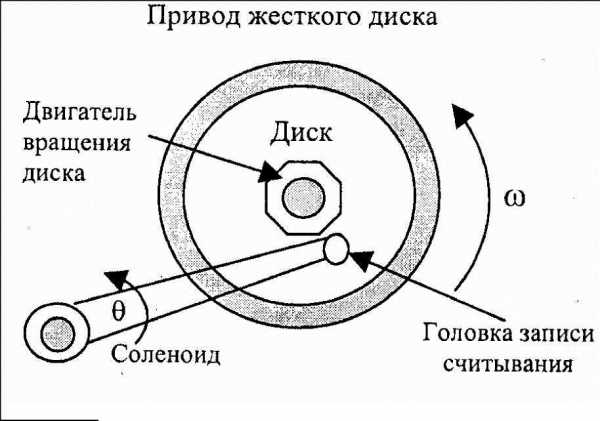
Рис. 1 Принцип работы жесткого диска
вернуться к меню ↑Нормальные и аномальные звуки при работе устройства
В полностью исправном состоянии, новый винчестер при работе звуков издавать не должен. Однако имеются допустимые отклонения в этой области. Это может быть тихое и кратковременное гудение, появляющееся при запуске программы.
Однако стуков или щелчков в исправном диске быть не может. Потому, если такие звуки возникают, то это повод озаботиться сохранностью записанной информации.
А также допустимые шумы возникают тогда, когда диск не получает достаточного питания. В этом случае необходимо установить новый блок питание или подключить зарядное устройство. И также иногда диск может шуметь при перегреве системы. Ранее в наших материалаъ мы писали о том, как справиться с перегревом системы при помощи простых действий — Термопаста для ноутбука: как выбрать, заменить, нанести и Как почистить компьютер, чтобы не тормозил? Варианты с бесплатными программами и вручную.
В этом случае необходимо подключить кулер. При перегреве винчестер может и вовсе не определяться системой.
Однако если таких проблем не наблюдается, а диск продолжает щелкать, то необходимо позаботиться о сохранности информации. Так как велика вероятность того, что скоро она станет недоступна. Нужно сохранить все важное на съемном носители и отнести компьютер на диагностику.
Без квалифицированной диагностики невозможно установить, опасны или нет те или иные щелчки. Есть вероятность, что их причины не так серьезны и легко устранимы, но стоит перестраховаться ради сохранности важной информации.
Часто мастера сервисов не рекомендуют использовать диагностические программы и утилиты для выяснения состояния жесткого диска. Принципы их работы и доступа к носителю и системе таковы, что при некоторых поломках они могут лишь усугубить ситуацию. В еще большей степени это касается программ для отладки винчестера.
Почему жесткий диск щелкает? Основные причины и способы устранения проблемы
вернуться к меню ↑Почему же жесткий диск щелкает или стучит? Технически, такой звук возникает тогда, когда происходит позиционирование считывающих головок. То есть они возвращаются к шпинделю, на место парковки.
Жесткий диск щелкает по ряду причин. Наиболее безобидными из них являются:
- Самотестирование устройства, во время которого винчестер «помечает» сбойные сектора;
- Переход в режим энергосбережения вызывает отключение жесткого диска (при соответствующих настройках энергосбережения);
- Перебои в электропитании также служат причиной (могут возникать при неисправной батареи ноутбука, скачках энергии в сети);
- Повышение температуры внутри термоблока.
Одной из самых неприятных и тяжело устранимых причин щелчков является повреждение ферромагнитного слоя или серворазметки диска. Из-за этого происходит позиционирование считывающих головок. Такое положение дел грозит утратой всей информации, хранящейся на диске.
Не только стуки и щелчки, но и скрипы возникают тогда, когда головки перестают «видеть» серворазметку из-за неисправности. К ним не поступает сигналов с нее, и они начинают перемещаться и «искать» эту разметку.
В результате возникают посторонние звуки. Аналогичные звуки возникают при ошибке подгрузки микропрограмм винчестера.
Важное значение имеет и марка HDD. Хотя устройства у них и похожи, сигнализировать о той или иной неполадке они могут по-разному. Также винчестер может стучать после падения ноутбука. В этом случае это говорит о том, что головки вышли из строя.
Вам может быть интересно:
Как ускорить работу компьютера: Советы по оптимизации
Как включить все ядра на Windows 7: лучшие способы
Почему высокий пинг. Причины и способы решения проблемы
Почему жесткий диск щелкает? Основные причины и способы устранения проблемы
вернуться к меню ↑Очень важно хотя бы приблизительно установить причину, по которой возникла неполадка. Для этого сначала нужно исключить все наиболее вероятные причины. Проверьте, какие параметры режима энергосбережения выставлены на компьютере.
Возможно, он отключает винчестер в момент перехода в этот режим. Из-за этого считывающие головки и возвращаются на место.
Если есть повод подозревать перебои с электропитанием, то попробуйте установить в ноутбук другую батарею. Или же, напротив, установите в свое устройство заведомо исправный винчестер. Если щелчки будут раздаваться и в этом случае, то проблемы с HDD можно исключить.
Узнать состояние винчестера можно с помощью ресурса системы:
- Щелкните левой клавишей мыши по изображению жесткого диска;
- Выберите пункт «Свойства»;

Рис. 2. Окно свойств локального диска
- Откройте вкладку «Сервис»;
- Запустите функцию «Выполнить проверку»;
- Отметьте галочками пункты «Автоматическое исправление неисправностей» и «Проверка и восстановление секторов».

Рис.3. Проверка локального диска
После окончания такой проверки необходимо перезагрузить компьютер. В некоторых случаях других мер не требуется. Такое воздействие способно устранить проблему.
Однако сразу после повторной загрузки операционной системы все данные на диске нужно сохранить. А сам диск как можно скорее заменить на новый.
Проверка температуры винчестера осуществляется с помощью программ HDDlife или HWMonitor. Нормальной температурой винчестера является 40–50 градусов. Если температура его выше, то скорее всего стук появляется именно из-за нее. Кстати, для того, чтобы точно определить нормальную для вашего железа температуру читайте наши материалы: Температура видеокарты: Лучшие способы определения и Температура процессора и видеокарты: как измерить?
Если сканирование диагностическими утилитами установило, что температура винчестера выше 45–55 градусов, то ее необходимо понизить. Для этого нужно провести следующий комплекс мер:
- Очистить устройство от пыли и грязи;
- Подключить внешний кулер для общего охлаждения системы;
- Поднять ноутбук над столом, поставить на ножки или подставку для того, чтобы внешние отверстия ничем не закрывались, и воздух свободно проходил через них.
В любом случае, сам винчестер, после появления первых щелчков уже является неремонтопригодным. Потому основные действия в этом случае должны быть направлены на сохранение важных данных. Так как в любой момент такой диск может отключиться в любой момент.
Читайте также:
Как подключить жесткий диск к ноутбуку: Описание процедуры
Не открывается внешний жесткий диск: что делать? Подробное руководство
Комп не видит жесткий диск: как устранить проблему?
Почему жесткий диск щелкает? Основные причины и способы устранения проблемы
вернуться к меню ↑В некоторых случаях может существовать ситуация, когда жесткий диск уже не определяется или не запускается, а информация на нем не была сохранена заранее. При неправильных действиях в такой ситуации она может быть утеряна безвозвратно.
Для начала проверьте, «видит» ли этот накопитель BIOS. Если диск определяется в нем, то есть возможность «спасти» данные. Но если диск не отображается, значит восстановить данные, скорее всего, не удастся.
Существует радикальный метод временного восстановления устройства. Для этого извлеките диск из компьютера и плотно, герметично упакуйте в целлофановый пакет.
Сверток уберите в морозилку на одну ночь. При этом смотрите, чтобы снег и лед не попадали на сверток. Утром вытащите диск, распакуйте его и подключите к ПК. В некоторых случаях он может запуститься.
В этом случае очень быстро сохраните все важные данные. Снова отсоедините диск. Смысл этого действия в том, чтобы быстро сохранить данные до тех пор, пока диск снова не нагрелся. Как только это произойдет, он перестанет работать опять. Конечно, вероятность того, что винчестер включится после таких мер, не слишком высока.
Стоит отметить, что после таких мер устройство вряд ли будет работать нормально. Скорее всего, работа будет крайне медленной, с большим количеством ошибок. Потому копирование информации нужно начинать с наиболее важных файлов. Так как на другие времени может не остаться.
Если у тебя при включении загорается черный экран и ноутбук не включается, но при этом издает странные звуки типу – пищит, трещит, писк, 98% вероятности что это проблема с жестким диском, снимите крышку и доберитесь до жесткого диска и повторите попытку включение ноутбука или компьютера
geek-nose.com
Жесткий диск щелкает — почему это происходит и как справиться с проблемой, чтобы не навредить системе и не потерять всю накопленную информацию.
Жесткий диск щелкает что делать
Не одно техническое изделие, тем более такое сложное как компьютер, не рассчитано на вечную, бесперебойную работу. И потому, многие счастливые владельцы персонального компьютера, систематически сталкиваются с разного рода неполадками, касающимися работы системы. Не редко в списке подобных проблем, встречаются и проблемы с жестким диском. Если вы заметили, что жесткий диск щелкает, а что делать и как исправить ситуацию и при этом не ухудшить положение, окончательно доломав компьютер, или потеряв важные файлы, а так же не попасть на дорогостоящий ремонт, внимательно прочитайте эту статью.
О компьютерах по-русски в интернете написано немало статей, однако не все из них, помогают найти единственно правильное решение. Прежде чем приступать к исправлению неполадки, необходимо понять саму природу этих щелчков и причину их возникновения. При этом щелчки могут издавать, как и сломанные винчестеры, которые вероятнее всего подлежат замене, так и вполне исправные. Позиционер, при работе ударяясь об ограничитель, и издает собственно эти щелкающие звуки. И причин этому может быть великое множество.
Возможные причины, по которым он щелкает
В том случае, если диск не исправен, по какой-либо причине, система позиционирования не получает необходимые для работы сигналы с головок накопителя. В результате, головка как бы перестает «видеть» серворазметку, и потому судорожно приступает к ее поискам. Блок голов перемещается в поисках информации, задевая при этом ограничители. В итоге, и получаются стуки, скрипы и все присущие этим поискам звуки. Те же звуки можно слышать и по причине ошибок в загрузке соответствующей, а так же в случае ее зависания.
Исправный же жесткий диск, как уже писалось выше, так же может издавать посторонние звуки в виде щелчков. Подобные ситуации встречаются, когда возникает проблема с температурным режимом винчестера. Повышающаяся температура, вынуждает систему производить так называемую переинициализацию голов диска, приводя их в движение по всему участку, в результате чего, жесткий диск щелкает как часы. Кроме того, щелчки могут возникать и в том случае, если винчестер не поучает необходимого для него электропитания. В этом случае, обнаружив сбой в подаче электроэнергии, головы, отключаясь, уходят в так называемую «парковочную область», после чего, электроника вынуждена производить перезапуск системы.
Разбираясь в причинах проблемы, нельзя не вспомнить и про оффлайновое сканирование диска. В том случае, если на нем имеются поврежденные сектора, в процессе сканирования, компьютер будет предпринимать попытки заменить их, что так же, довольно часто сопровождается пощёлкиванием. В отдельных случаях, проблема может крыться в настройках, переводящих жесткий в спящий режим. Такие настройки, выставляются в свойствах энергосбережения, и чаще всего используются на ноутбуках, тем самым экономя запас батареи. Немаловажную роль играет и марка вашего HDD, так как, не смотря на схожие принципы в работе, все они издают различные звуки, говорящие о той или иной неисправности. Так, например, несколько щелчков в устройстве марки Western Digital, с последующем замедлением вращения, говорят о неисправности считывающих головок, как и постукивания, напоминающие барабан.
Жесткий диск производства фирмы SAMSUNG, так же оповестит вас о неисправности головок, по той или иной причине не способных прочитать содержимое, которое хранится на носителе, либо одним щелчком, с последующим замедлением вращения, либо множественными постукиваниями.
Так же, стучать и поскрипывать могут и жесткие диски любых марок в ноутбуке, пережившем падение. Это, вероятнее всего, говорит о том, что в результате такого падения, головки вышли из строя.
Как определить причину, почему щелкает диск в конкретном случае
Чтобы ответить на вопрос почему же щелкает жесткий диск, в первую очередь нужно исключить ряд факторов, таких как недостаточное энергопитание носителя. Для этого, необходимо отсоединить жесткий от устройства, и проверить его на другом компьютере, с другим блоком питания. Если щелчки прекратились, значит, проблема крылась именно в этом. Установите новый блок питания, обеспечив устройству необходимое для нормальной работы энергопотребление.
Проверьте проблемный носитель информации на предмет ошибок. Для этого щелкнув по его изображению правой кнопкой мыши, выберите раздел «свойства», открыв вкладку «сервис». И запустив «выполнить проверку». Обязательно поставьте галочки на «Автоматически исправлять ошибки» и «Проверять и восстанавливать сектора». В ряде случаев, это способно решить проблему. Однако, если после этого, посторонние звуки пропали, диск следует при первой же возможности заменить, сохранив всю важную информацию, которая н нем храниться. Ведь первые признаки того, что в скором времени он может окончательно выйти из строя, уже прозвучали. Если же проблема не решена, следует убедиться в том, что HDD не подвержен перегреву. Вообще, нормальной температурой для жесткого диска, считается 40 – 50 градусов. Все что выше, уже говорит о перегреве, а значит и о проблемах. Чтобы замерить температуру, придется воспользоваться сторонними программами и утилитами, такими как HDDlife Pro или HWMonitor. Помните, что скачивать любые утилиты и приложения, следует только с официальных сайтов разработчика. Иначе, никто не даст гарантию, что вы не скачаете помимо своей воли, «букет» из вредоносных ПО, которые стаями роятся на различных сомнительных сайтах.
Если при тестировании, выяснилось, что перегрев имеет место быть, очистите устройство от накопившейся пыли, убедитесь, что вентиляционные отверстия при работе компьютера ни чем не закрываются, и теплообмену ничего не мешает. Возможно, вам понадобится установить куллер помощнее. В том случае, если проблемы перегрева не выявлено, либо она устранена, а щелчки не прекращаются, попробуйте проверить плату электроники, в случае необходимости заменив ее. Разумеется, для этого понадобятся некоторые познания.
Помните, что прежде чем проводить любые манипуляции с винчестером, сохраните все важные файлы на отдельный носитель, так как всегда присутствует риск их безвозвратно утерять.
Что делать, если жесткий диск сломан, а информация не сохранена
Прежде чем списывать накопитель в утиль, определите, отображается ли он в BIOS. Иными словами, виден ли он для компьютера. Если все подключено правильно, а ПК упорно не замечает диск, то вероятнее всего, жесткий диск неисправен. В том случае, если поломка очевидна, а важная информация не была сохранена на стороннем носителе, существует радикальный способ на время «оживить» почившую железяку.
Отсоединив его от устройства, запакуйте его в целлофановый пакет, и положите на ночь в морозильную камеру. При этом следите, чтобы сверху он не был засыпан льдом, или замороженными продуктами питания, способными в случае внезапной разморозки, выделить воду. На следующий день, вынув его из холодильника, подключите к компьютеру. Если устройство заработало, сохраните с него всю важную информацию, на сторонний носитель. Главное, успеть сделать это, пока диск не нагрелся и не перестал работать.
Если работа происходит слишком медленно, с большим количеством ошибок, этот метод позволит сохранить хотя бы часть важной информации, которую успеете перебросить на флэш-карту, или съемный носитель. Помните, повторный фокус с заморозкой, может уже не принести результатов, а потому, спасать свои файлы, нужно как можно быстрее.
Похожие статьи
ruinfocomp.ru